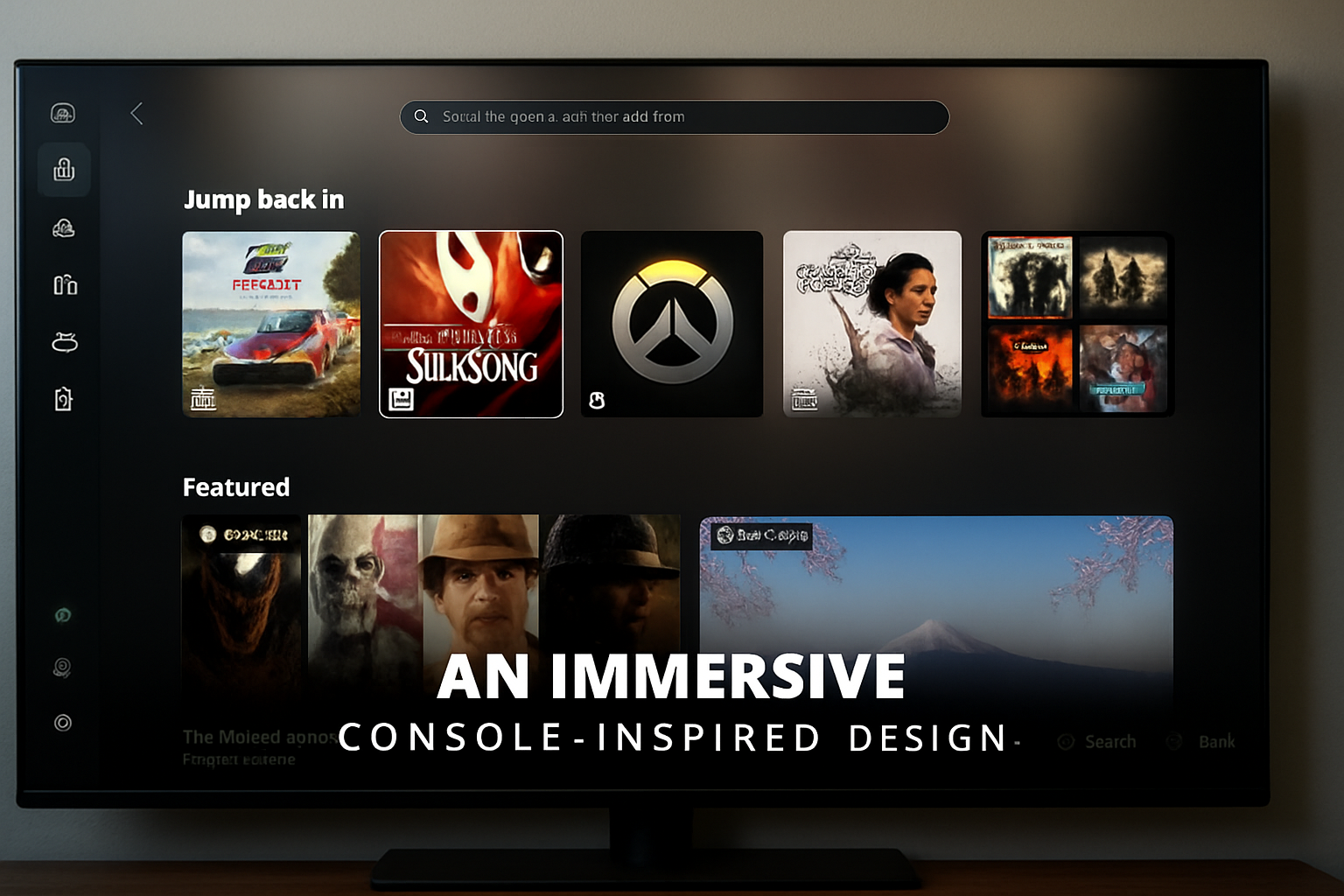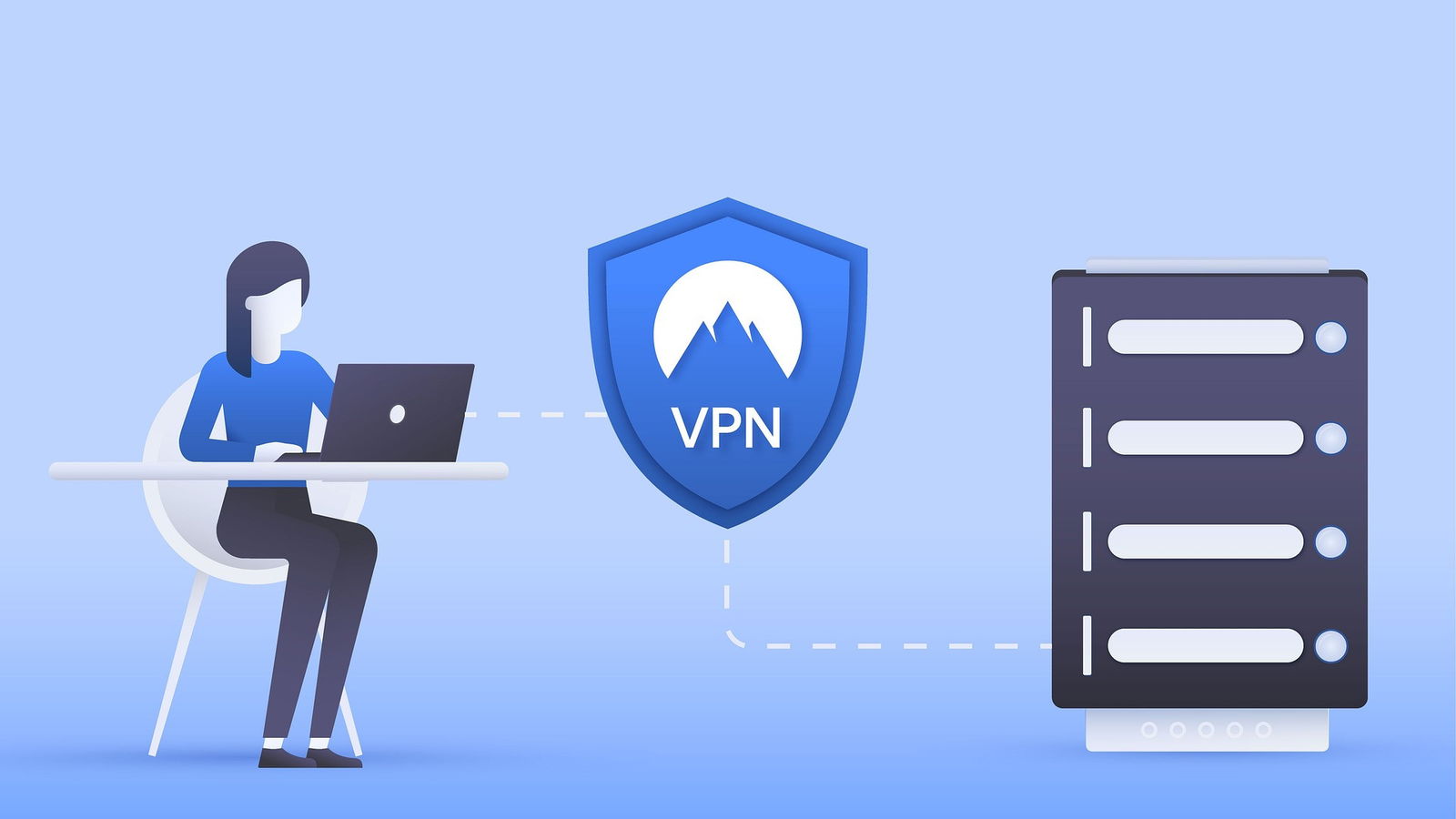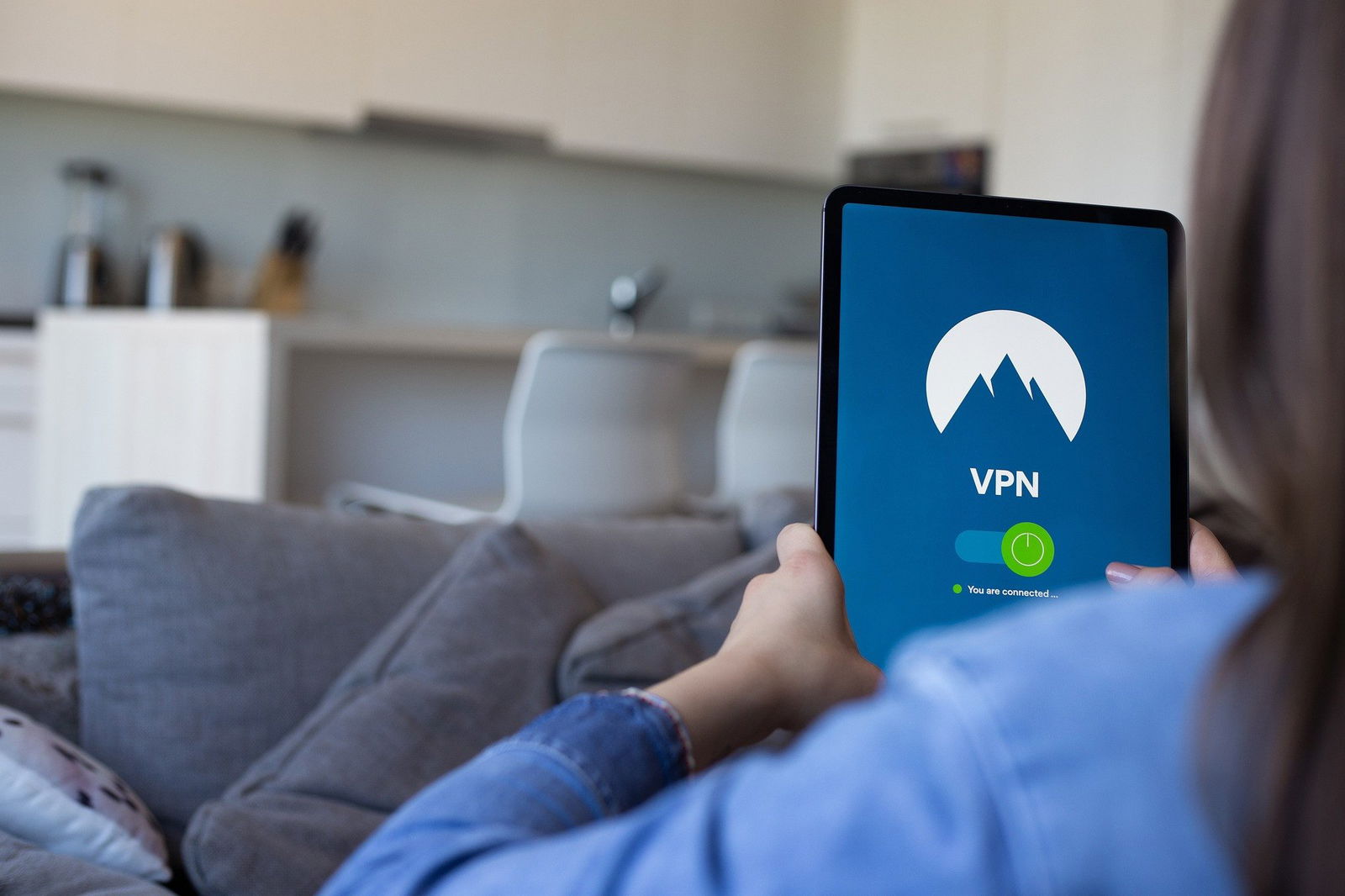Dragon’s Dogma 2 è finalmente arrivato e per quanto le recensioni parlino di una titolo più orientato al rilanciare l’IP di Capcom, rispetto a un vero e proprio sequel, l’aspetto che ha sorpreso maggiormente è la quantità di risorse richieste dalla nuova produzione di Capcom.
Viene da se che se su console il team di sviluppo non è riuscito a superare i 30fps, e su PC stanno per giungere delle patch correttive per stabilizzare il frame rate, come girerà Dragon’s Dogma sulle handheld che hanno invaso il mercato negli scorsi mesi?
Per scoprirlo abbiamo provato il titolo sia su Steam Deck, che su ROG Ally e Legion Go, cercando di fornirvi quelle che, almeno per il momento, sono le impostazioni consigliate per ottenre le migliori performance possibili sulle due categorie di handheld, ovvero quella basa ta su linux di Valve, e quelle basate su Windows di Lenovo e Asus.
Dragon's Dogma 2 | Migliori performance su Steam Deck:
Purtroppo, almeno per il momento, Dragon's Dogma 2 è quasi ingiocabile su Steam Deck e presenta davvero grossi problemi di frame rate. Inoltre, per poterlo avviare, è necessario attivare la modalità Proton Experimental.
In ogni caso, vuoi per una mancanza evidente di ottimizzazione della versione PC, vuoi per dei limiti hardware, al momento Dragon’s Dogma 2 su Steam Deck non raggiunge quasi mai i 20 fps stabili, attestandosi su una forbice che spazia tra i 14 fps e i 17 fps… insomma una presentazione di PowerPoint.
Come attivare Proton Experimental:
Nella libreria dei giochi, passate sopra a Dragon's Dogma 2 e premete il pulsante Menu. Andate su Proprietà, poi su Compatibilità, e selezionate la casella che dice "Forza l'uso di uno specifico strumento di compatibilità Steam Play."
Spuntate quella casella e selezionate Proton Experimental dal menu a discesa.
Migliori Impostazioni per Dragon's Dogma 2 su Steam Deck
- Graphics Quality: Custom
- Display Mode: Full Screen
- Screen Resolution: 1280 x 720
- Refresh Rate: 60.00Hz
- Frame Rate: Max 30 FPS
- Vertical Synchronization: Off
- Dynamic Resolution: Off
- FidelityFX Super Resolution 3: Off
- DLSS SUPER RESOLUTION: Non disponibile
- DLSS NVIDIA REFLEX LOW LATENCY: Non disponibile
- Upscale Sharpness: Non disponibile
- Rendering Mode: Progressive
- Image Quality: 50% (esattamente a metà dello slider)
- Ray Tracing: Non disponibile
- Ambient Occlusion: Off
- Anti-aliasing: Off
- Screen Space Reflections: Off
- Mesh Quality: Min
- Texture Filtering: Low (Bilinear)
- Texture Quality: Low (0 GB)
- Grass/Tree Quality: Low
- Resource-Intense Effects Quality: Low
- Shadow Quality: Low
- Shadow Cache: On
- Contact Shadows: Off
- Motion Blur: Off
- Bloom: Off
- Depth of Field: Off
- Lens Flare: Off
- Lens Distortion: Off
- Subsurface Scattering: Off
- Motion Quality: Low
Al momento più di questo, indubbiamente pessimo, risultato non si può ottenere con Steam Deck, ma siamo certi che non appena arriveranno gli aggiornamenti per sitemare il framerate, e l’ottimizzazione, del gioco, la situazione inizierà a migliorare anche se, almeno per il momento, non crediamo che Dragon’s Dogma 2 riceverà tanto presto la celebre spunta verde che ne indica la piena compatibilità con l’handheld di Valve.
Dragon's Dogma 2 | Migliori performance su ROG Ally (Modello Z1 Extreme) e Legion Go:
Discorso decisamente diverso per quanto riguarda, invece, le performance di Dragon’s Dogma 2 con gli handheld che montano un processore Z1 Extreme e girano su Windows.
in questo caso, pur non brillando per un’estrema ottimizzazione, Dragon’s Dogma 2 riesce a mantenersi su una forbice che spazia dai 30 ai 34 FPS, più o meno stabili, in numerose aree, scendendo sui 24/25 nelle aree più affollate o durante i combattimenti più frenetici.
Indubbiamente non si tratta, nuovamente, di un risultati incredibile ma se siete fra i possessori di uno degli handheld di Asus o Lenovo, riuscirete per lo meno a proseguire la vostra avventura in mobilità, seppur con qualche ingombrante compromesso.
Migliori Impostazioni per Dragon's Dogma 2 su Rog Ally (z1 Extreme) / Legion GO
- Graphics Quality: Custom
- Display Mode: Borderless Window
- Screen Resolution: 1280 x 720
- Refresh Rate: 60.00Hz
- Frame Rate: Max 60 FPS
- Vertical Synchronization: Off
- Dynamic Resolution: Off
- FidelityFX Super Resolution 3: Performance
- DLSS SUPER RESOLUTION: Non disponibile
- DLSS NVIDIA REFLEX LOW LATENCY: Non disponibile
- Upscale Sharpness: 60% (una tacca oltre la metà dello slider)
- Rendering Mode: Progressive
- Image Quality: 50% (esattamente a metà dello slider)
- Ray Tracing: Non disponibile
- Ambient Occlusion: SSAO
- Anti-aliasing: TAA
- Screen Space Reflections: On
- Mesh Quality: Min
- Texture Filtering: High (ANISO x8)
- Texture Quality: High (1GB)
- Grass/Tree Quality: Low
- Resource-Intense Effects Quality: Low
- Shadow Quality: Low
- Shadow Cache: On
- Contact Shadows: On
- Motion Blur: On
- Bloom: On
- Depth of Field: On
- Lens Flare: On
- Lens Distortion: On (+chromatic aberration)
- Subsurface Scattering: Off
- Motion Quality: High
Oltre a questi settaggi, dovrete assolutamente sfruttare la modalità Turbo di entrambi gli handheld e, nel caso specifico di ROG Ally, scaricare gli ultimi driver messi a disposizione da Asus.
Al momento, inoltre, siamo a conoscenza che AMD ha rilasciato dei driver specifici per Dragon’s Dogma 2 (Radeon 24.3.1) ma al momento non sappiamo quando verranno resi compatibili anche per gli handheld di Lenovo, Asus e Valve.